サムネイルはYouTubeのあなたの動画の顔見世です。よく デザインされた サムネイルは、ユーザーがあなたの動画をクリックするかどうかを左右するかもしれません。このガイドでは、Paint.NETを使用して印象的なサムネイルを作成する方法をご紹介します。このチュートリアルでは、プロセスを分かりやすく説明し、デザインに関する多くのヒントを提供します。
重要なポイント
- サムネイルの各要素ごとに異なるレイヤーを使用してください。
- テキストが読みやすく目立つようにしてください。
- ユニークな外観を作るために、色や影の実験をしてみてください。
ステップバイステップの手順
画像サイズの設定と新しいフレームの作成
まず、サムネイルの最適なサイズを設定します。 Paint.NETでプラス記号をクリックし、「新しい画像」オプションを選択し、寸法を1280 x 720ピクセルに入力してください。これはYouTubeのサムネイルの標準サイズです。
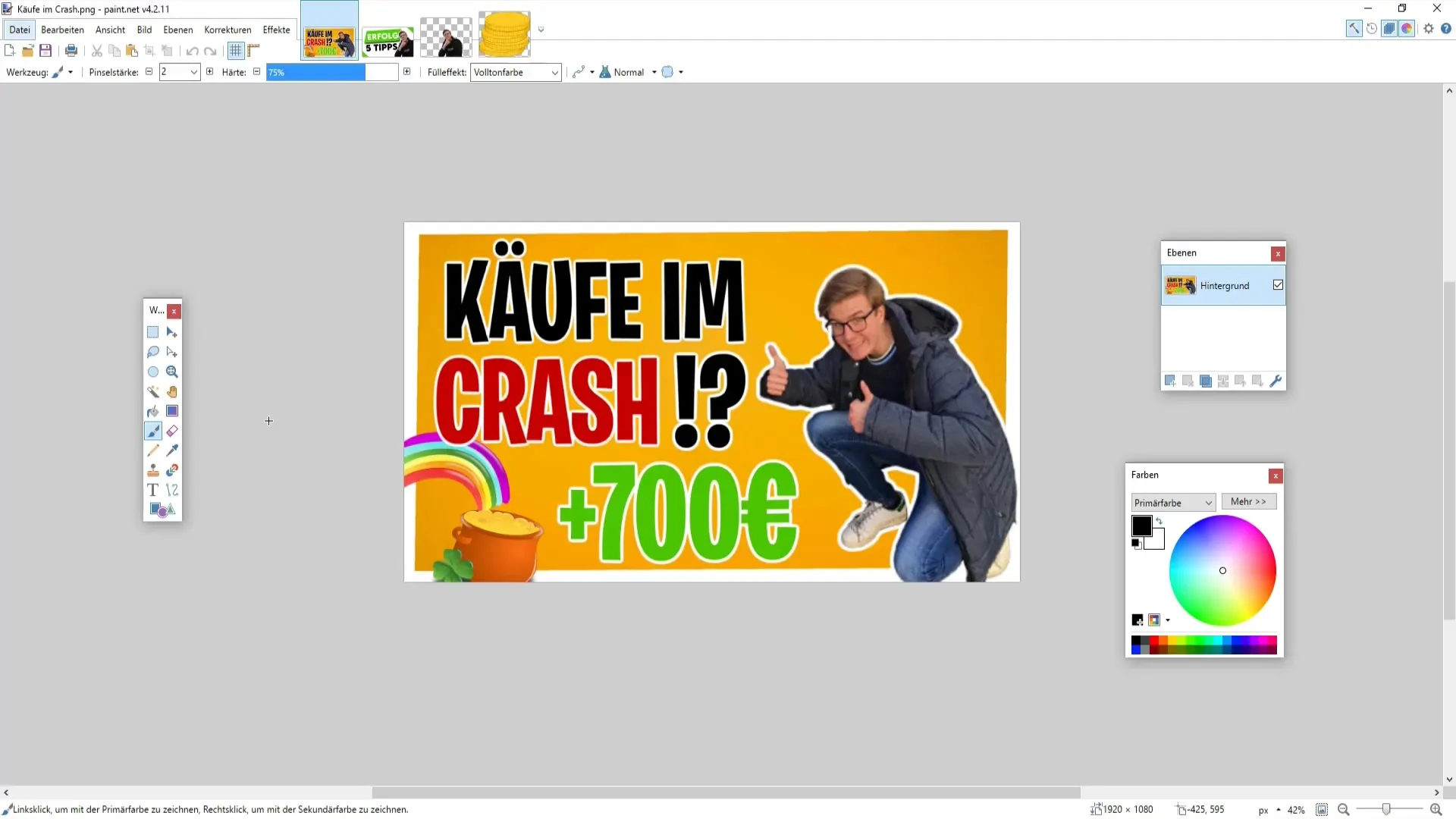
次に、フレームを作成する方法を見ていきます。まず、新しいレイヤーを追加するためにプラス記号をクリックします。サムネイルの各コンポーネントは別々のレイヤーに配置する必要があり、柔軟に作業できるようにしてください。太さ20のブラシを選択し、四角形または角丸四角形を選択してください。
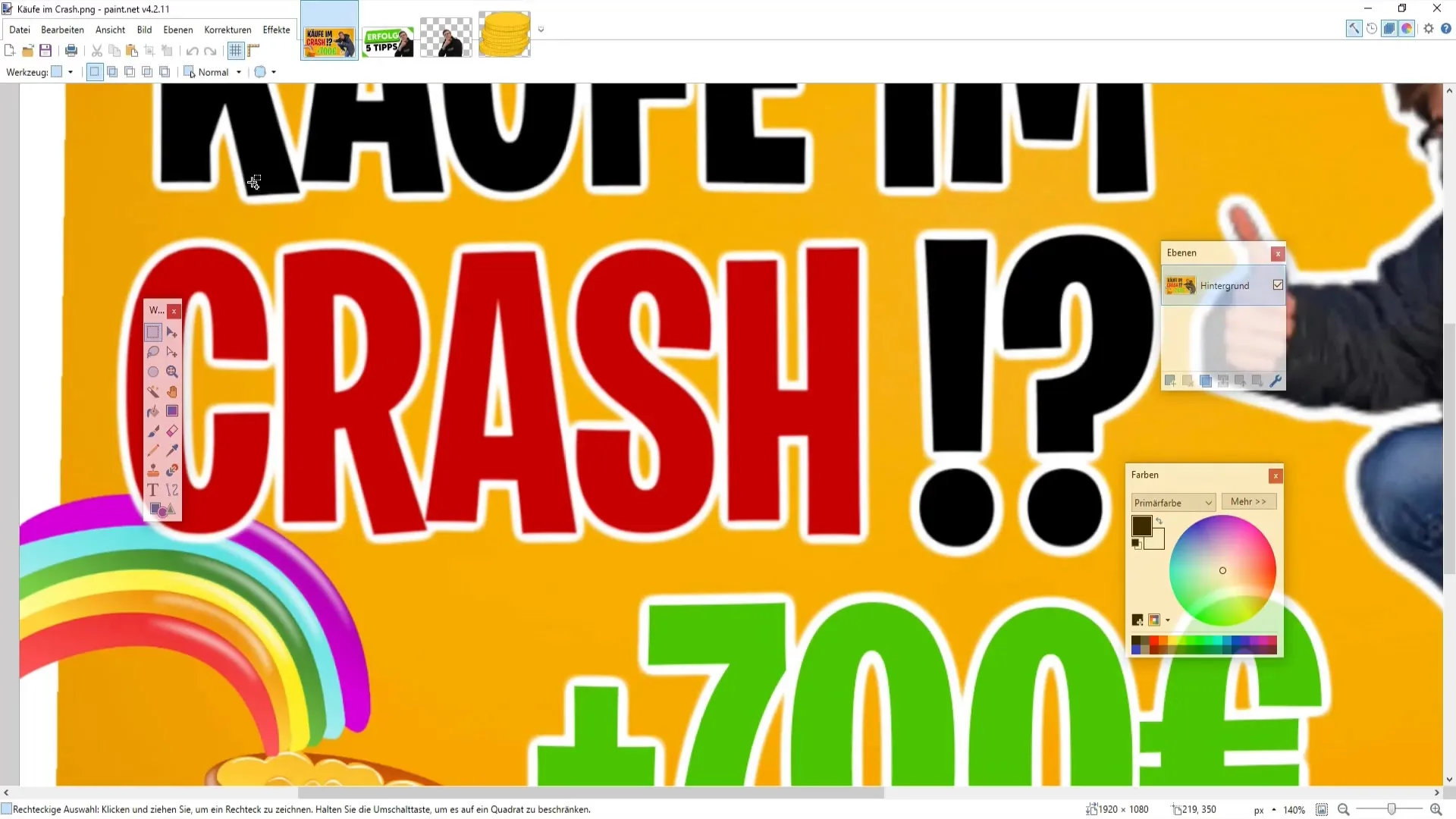
次に、四角形を適切なサイズに引き伸ばします。フレームがしっかりと見えるように注意してください。フレームを少し太くするためにブラシの太さを25に変更してください。後でYouTubeでトリミングされる可能性があるため、角が端から出過ぎないように注意してください。
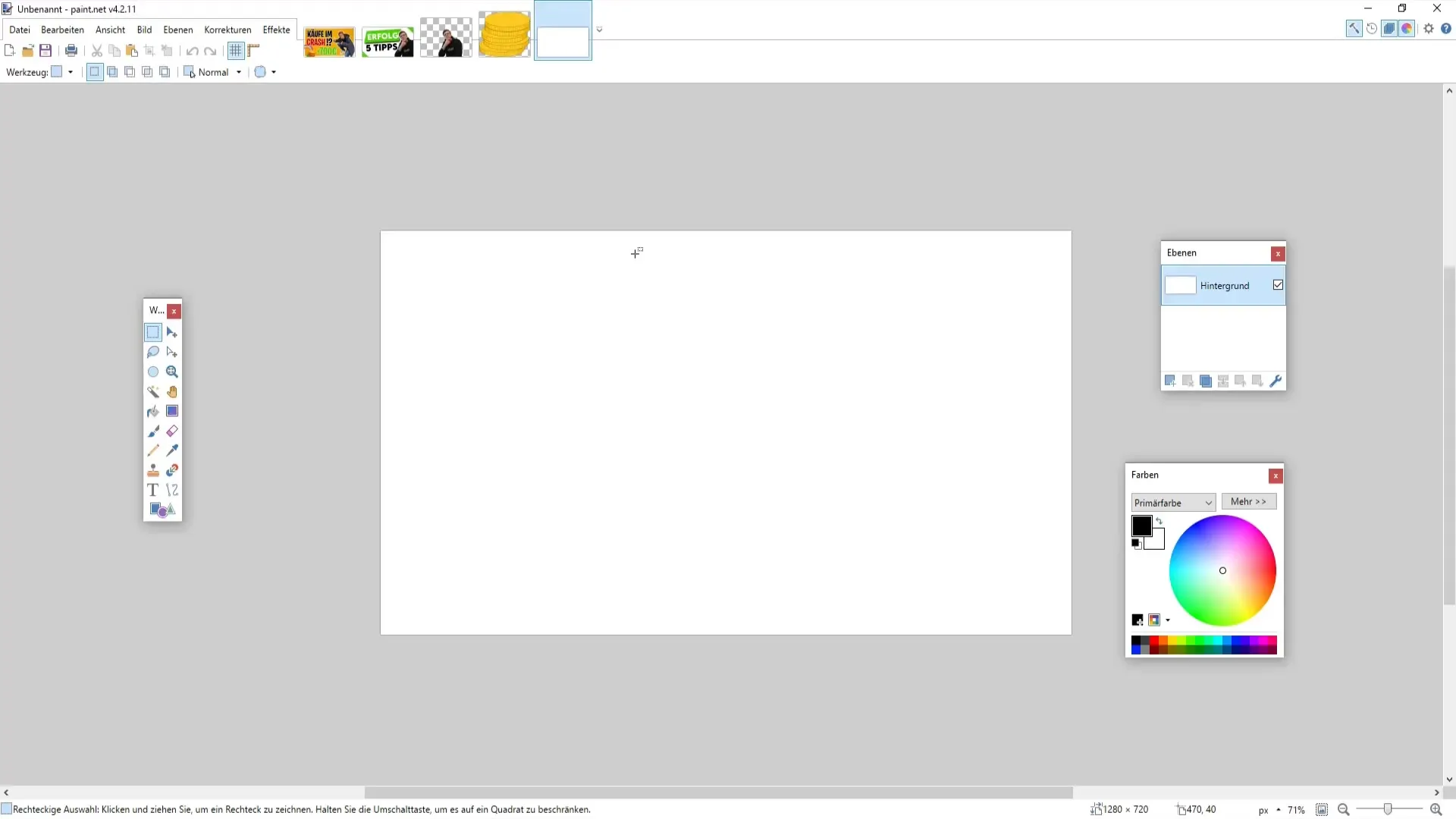
フレームの色調整と画像の挿入
今、フレームの色を変更できます。たとえば、目立たせるために黄色にしてみてください。カラーパレットから該当する色を選択してください。
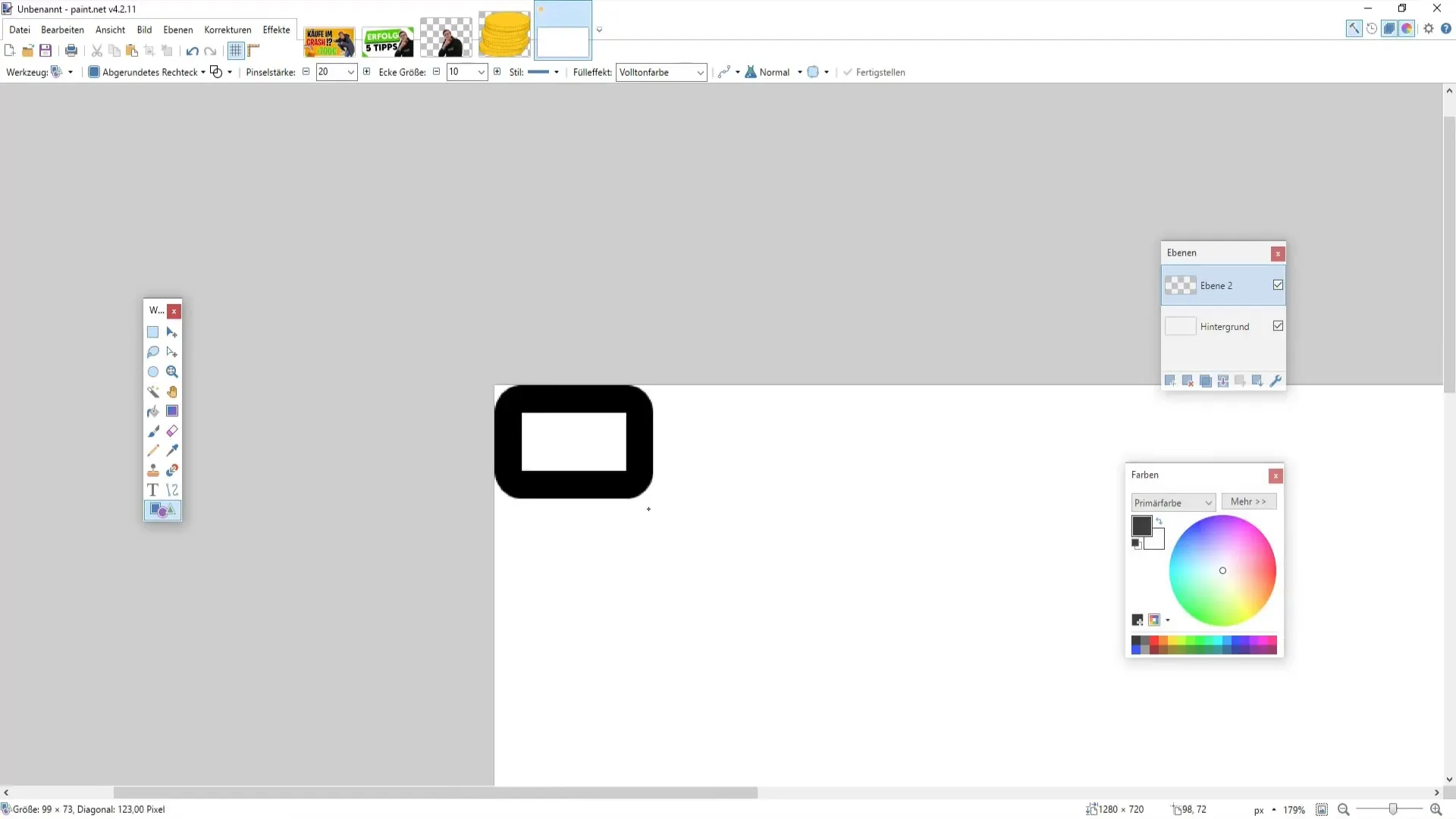
フレームが描かれたら、あなた自身の画像を挿入する時がきました。以前に切り抜いた自分の画像を見つけて、新しいレイヤーに挿入してください。このレイヤーがフレームの下に位置していることを確認してください。これは、画像のレイヤーを下にドラッグすることで実現できます。
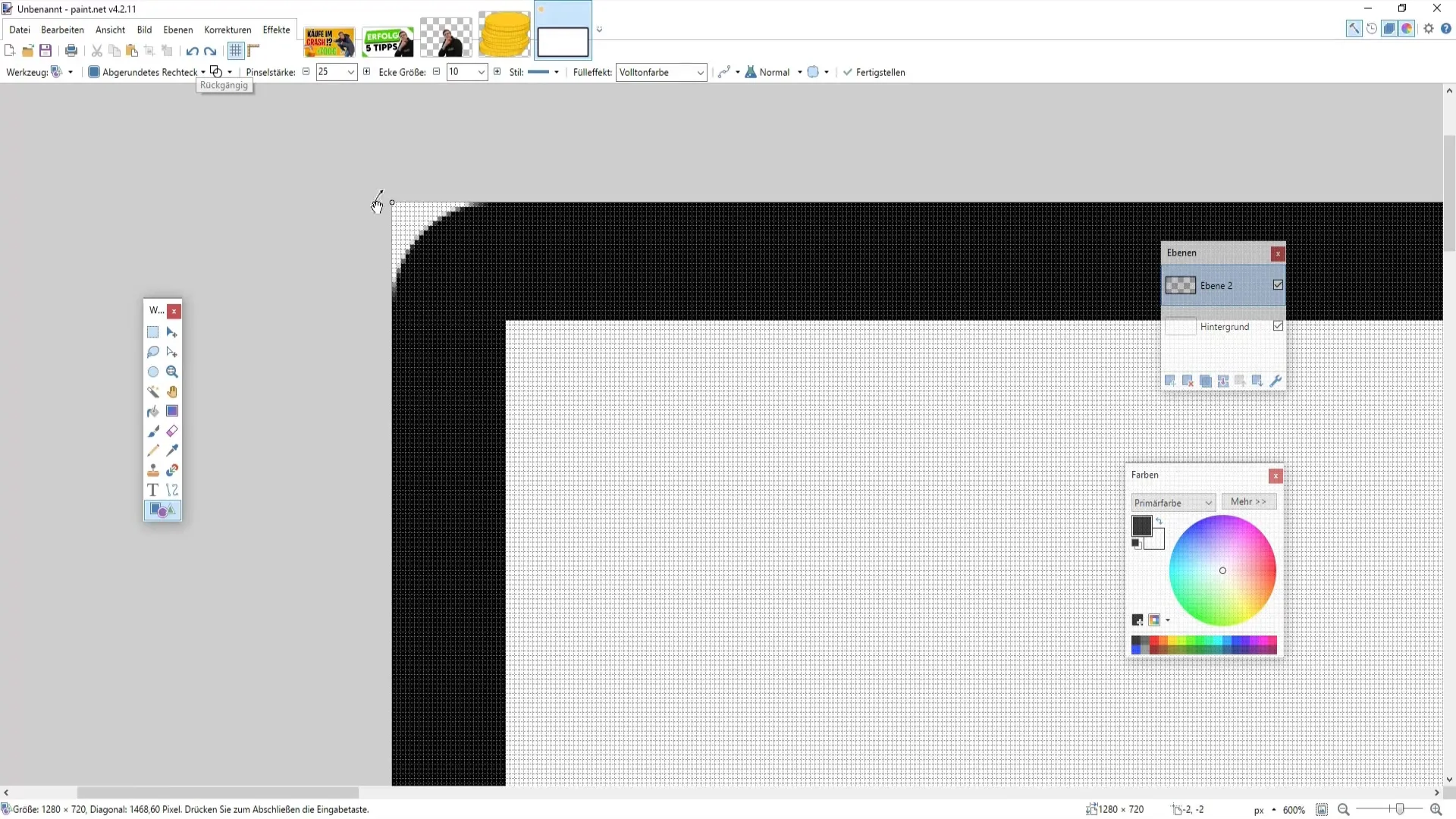
画像に枠線を追加したい場合は、プラグインを使用することができます。オブジェクトを選択してから、枠線機能を選択してください。ここで枠線の色や太さを調整できますので、サムネイルによく合うようにしてください。
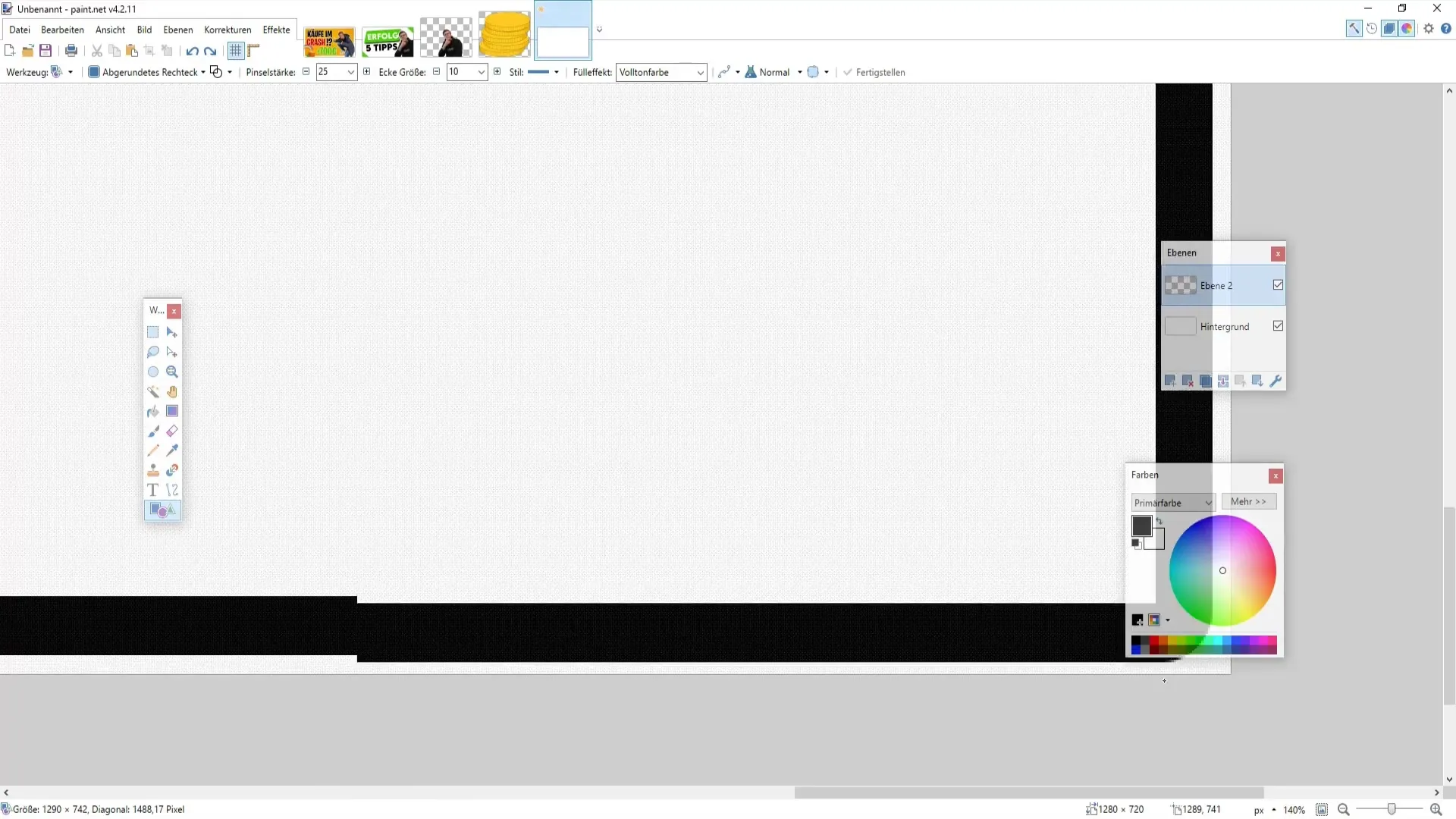
テキストの追加とデザイン
今、サムネイルにテキストを追加します。新しいレイヤーを作成し、今度はテキストフィールド用に単純な四角形を選択してください。テキストには、目立つ色、たとえば鮮やかな緑を選んでください。簡単に読めるフォントを選択することをお勧めします。たとえば、「Lemon Milk」」を使用することもできます。
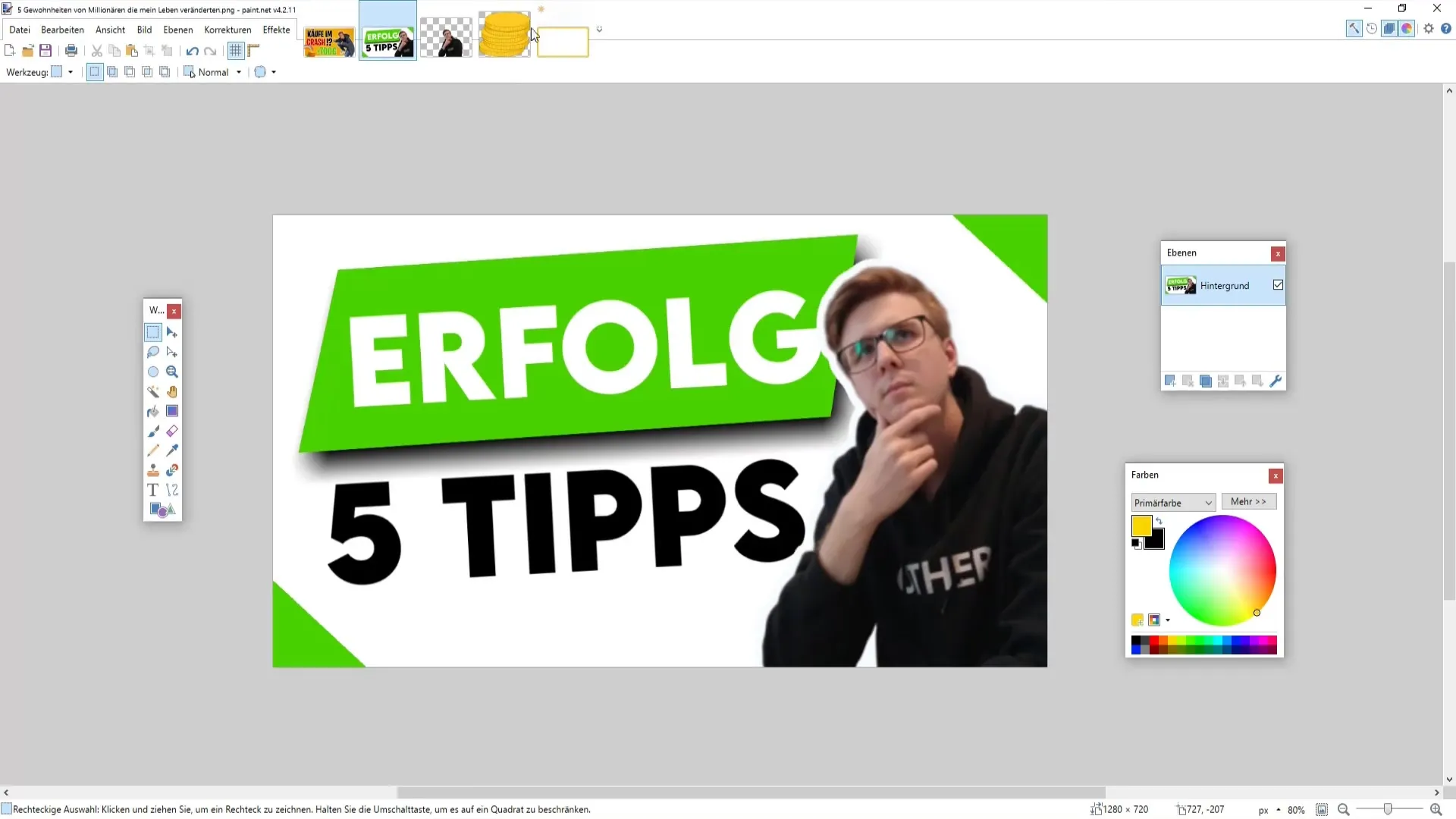
テキストを入力した後は、角を引っ張るためにCtrlキーを押したままにしてテキストフィールドの角を引っ張ってサイズを調整してください。テキストが十分に大きく、背景とよくマッチする色であることを確認してください。
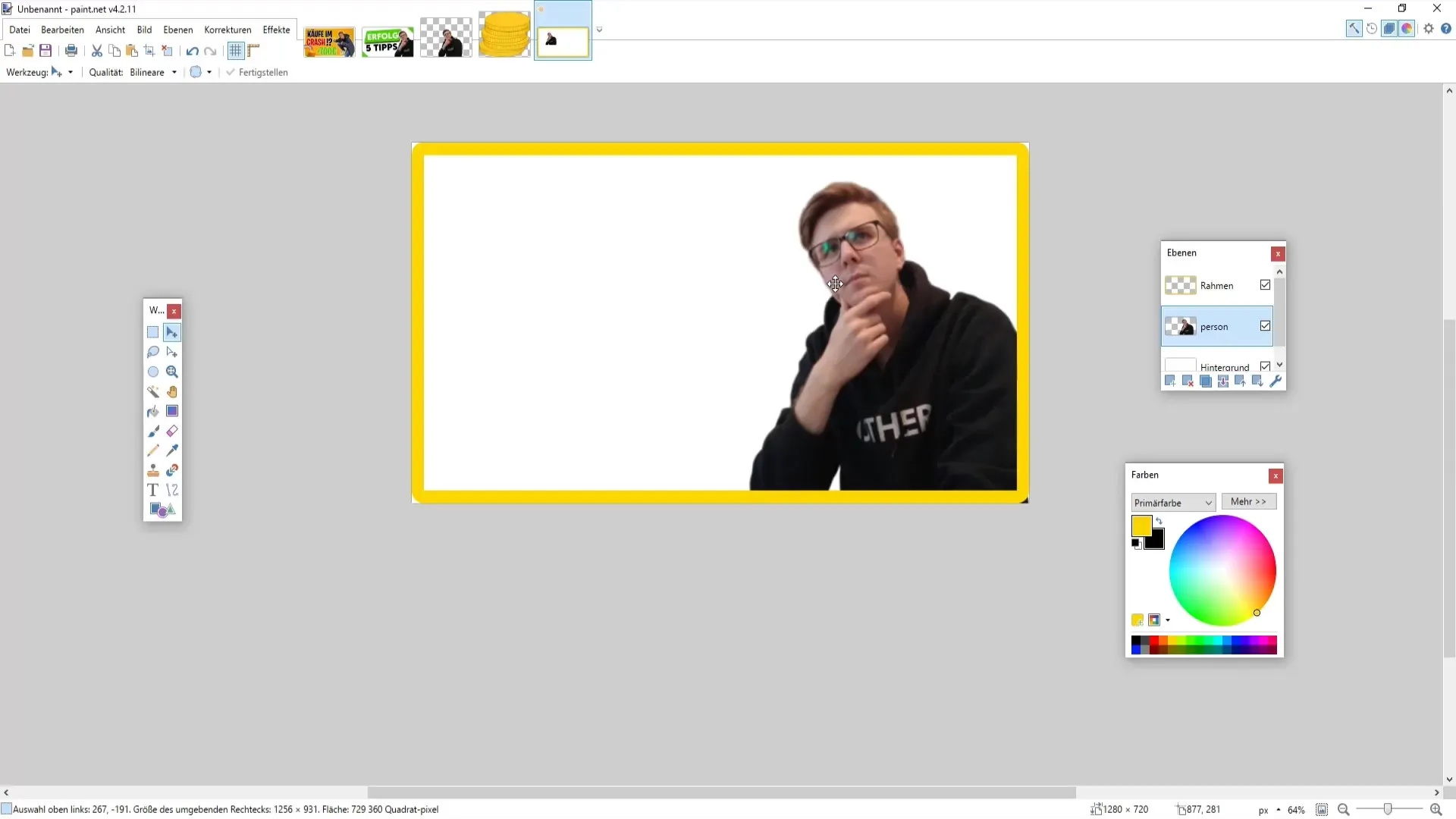
背景のデザイン
さて、サムネイルの背景をデザインする準備が整いました。インターネットのリソースから画像を使用することができます。 Paint.NETで画像を開き、プロジェクトファイルにドラッグアンドドロップしてください。YouTubeで表示される際にサムネイルが良い見た目になるように、角を空けるようにしてください。
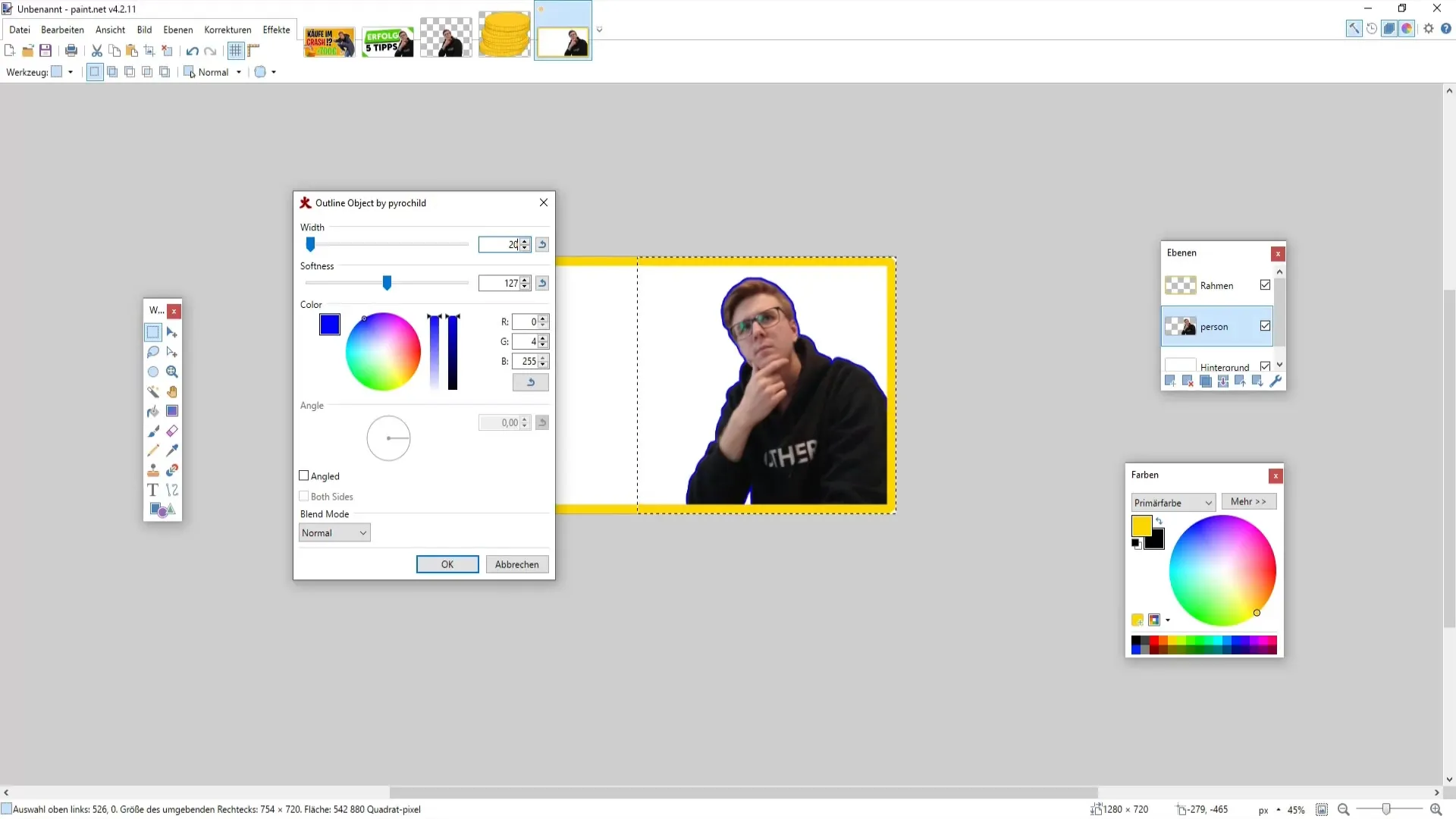
表示を改善するために、明るさとコントラストを調整することができます。 適切な設定を選択し、好みに合わせて値を調整して、調和のとれた全体像を作成します。
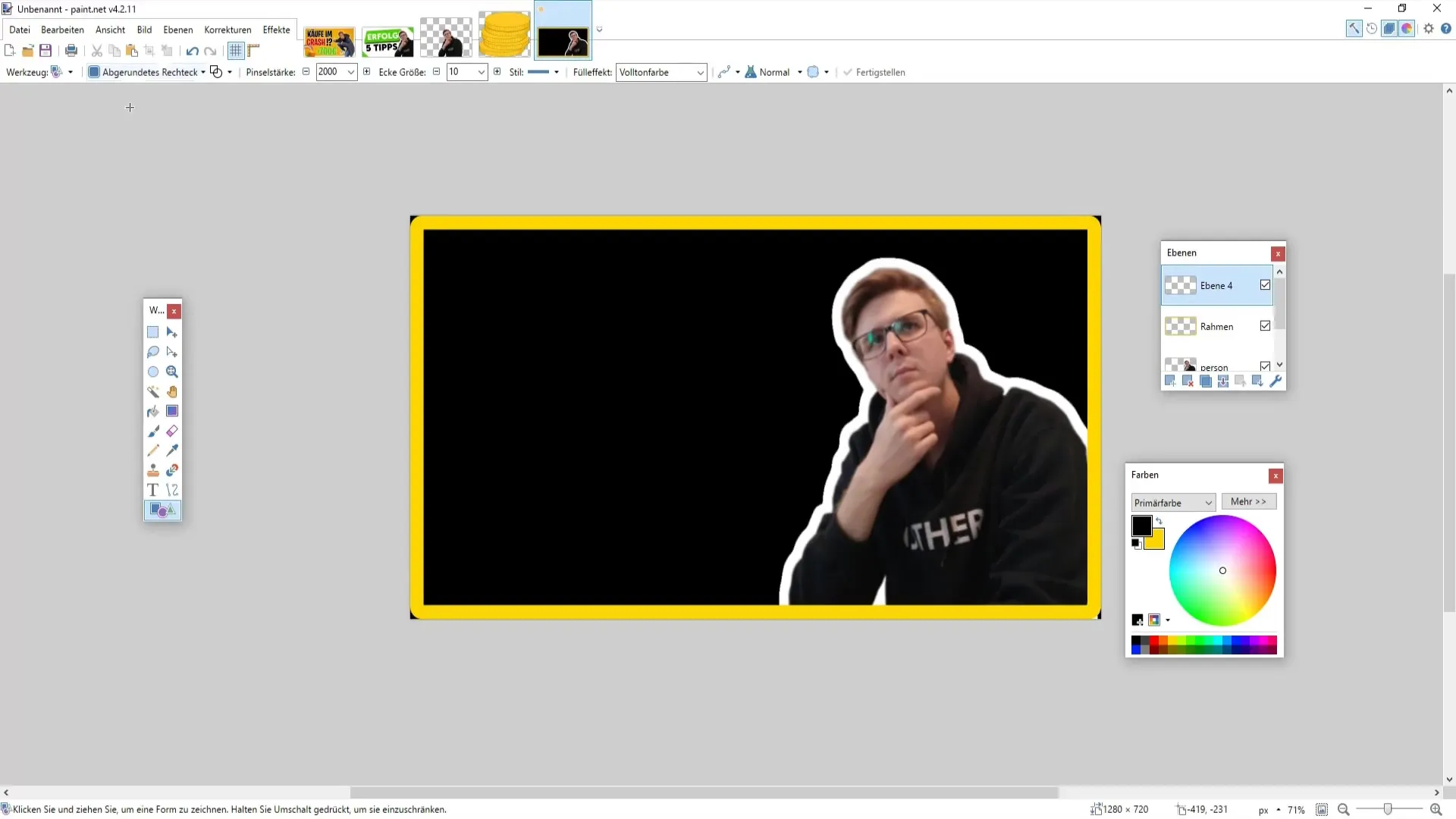
最終処理と保存
デザインに満足したら、最終変更に注意してください。 レイヤーを下に結合してすべてのレイヤーを一つにまとめることで、読みやすさと色彩は保たれたままです。
サムネイルを保存するためには、「ファイル」>「名前を付けて保存」を選択し、PNG形式を選択します。 この形式は画像の品質を保持するために最適です。
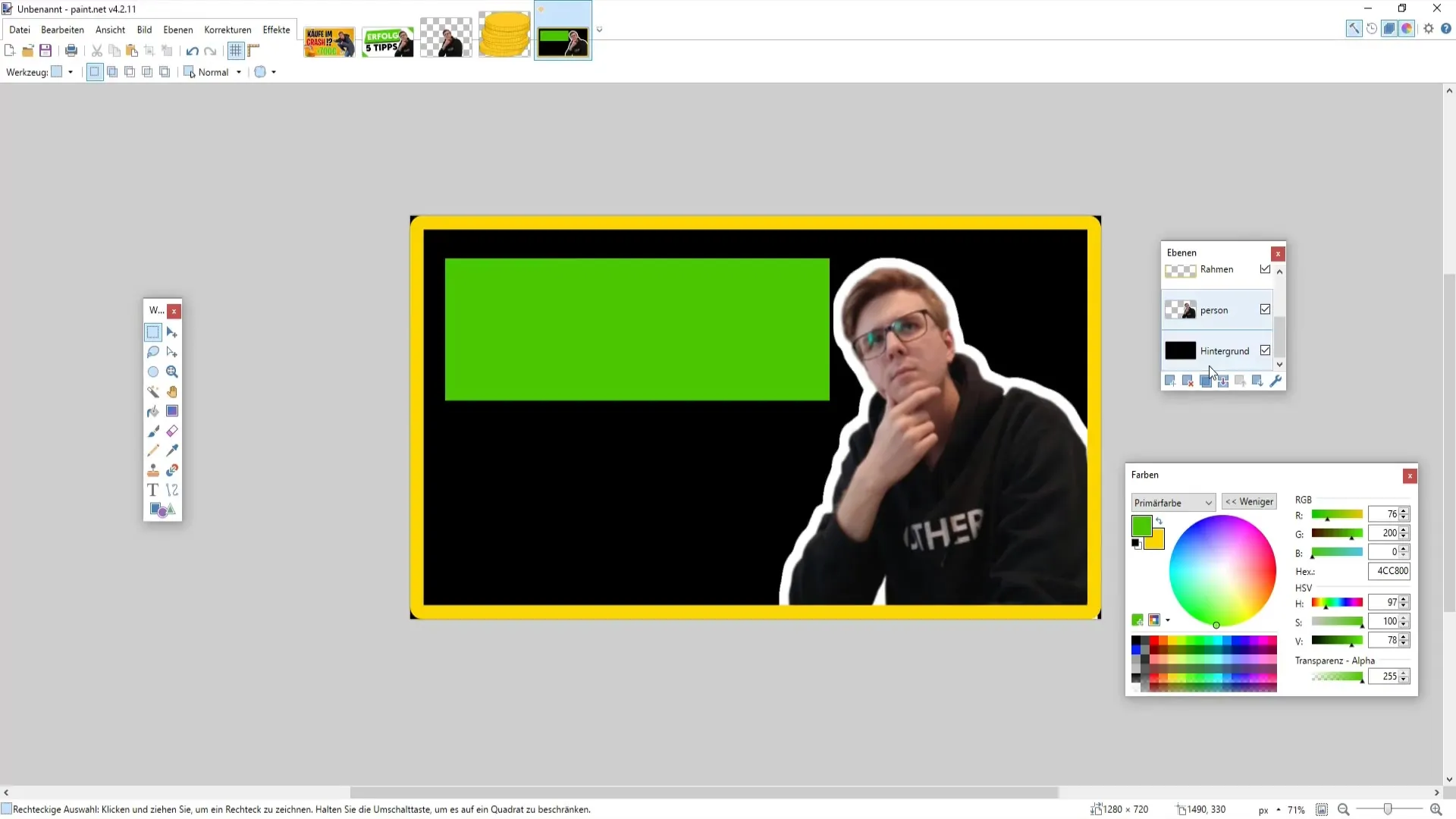
保存する前に設定を32ビットにしておくことを忘れず、これにより最高の品質が保証されます。 「OK」をクリックして確認してください。
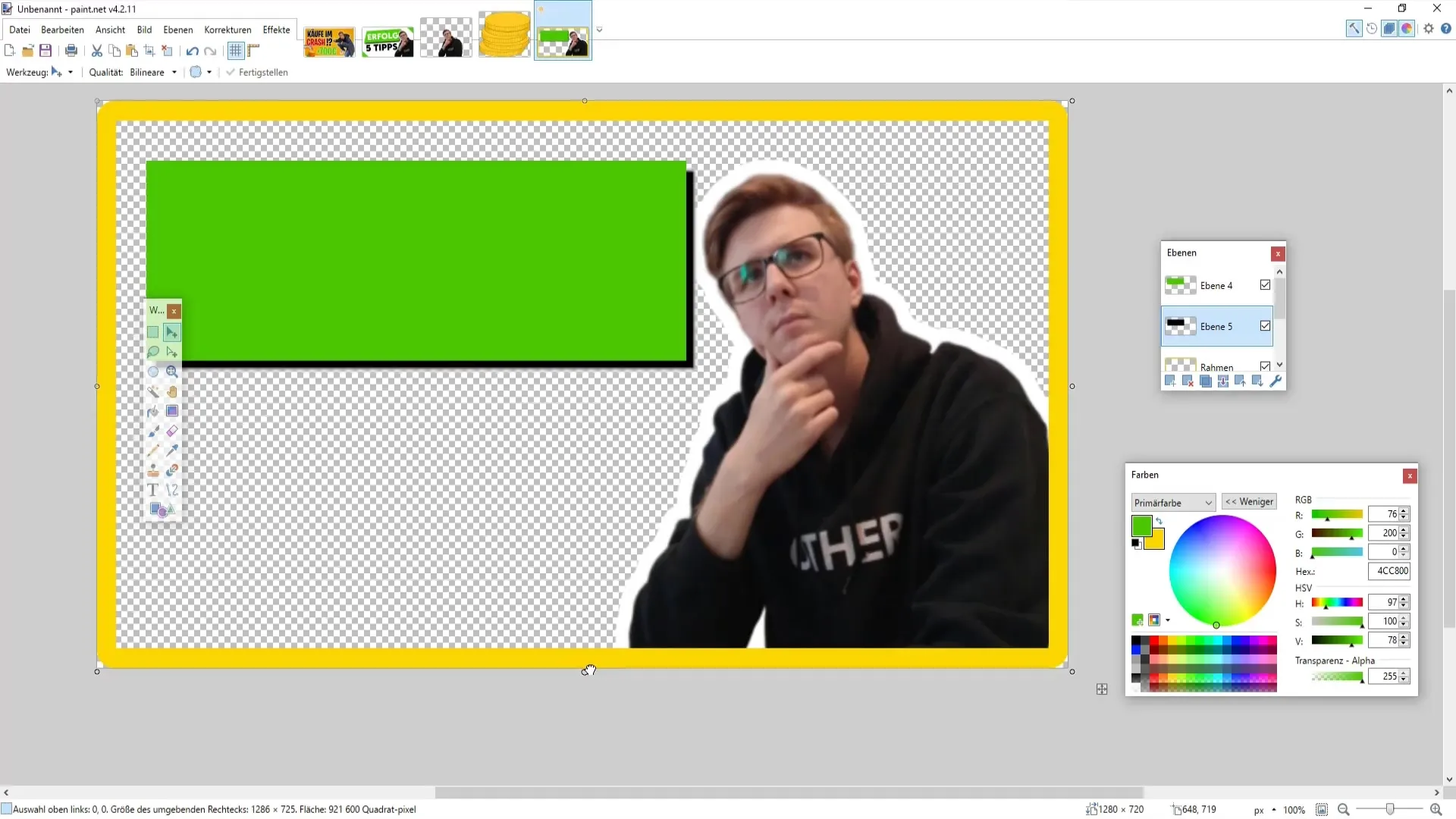
要約
あなたは魅力的なYouTubeサムネイルを作成するためのすべての手順を学びました。 適切な画像の選択からテキストの挿入まで-あなたのサムネイルは目立つだけでなく、潜在的な視聴者を引き寄せるでしょう。
よくある質問
YouTubeサムネイルの推奨サイズは?YouTubeサムネイルの最適なフォーマットは1280 x 720ピクセルです。
画像に枠を作成するには?新しいレイヤーを作成して、四角形ツールを使用して枠を描画します。
サムネイルに適したフォントは?「Lemon Milk」や「Arial Black」など、読みやすく目立つフォントを選択してください。
サムネイルにグラデーションを追加できますか?はい、サムネイルに電気的な色彩を加えることで、より奥行きを感じさせることができます。
サムネイルの保存方法は?最高の品質を得るために、サムネイルをPNG形式で保存してください。


